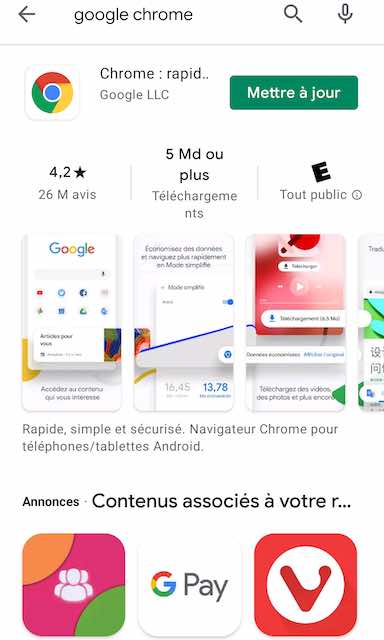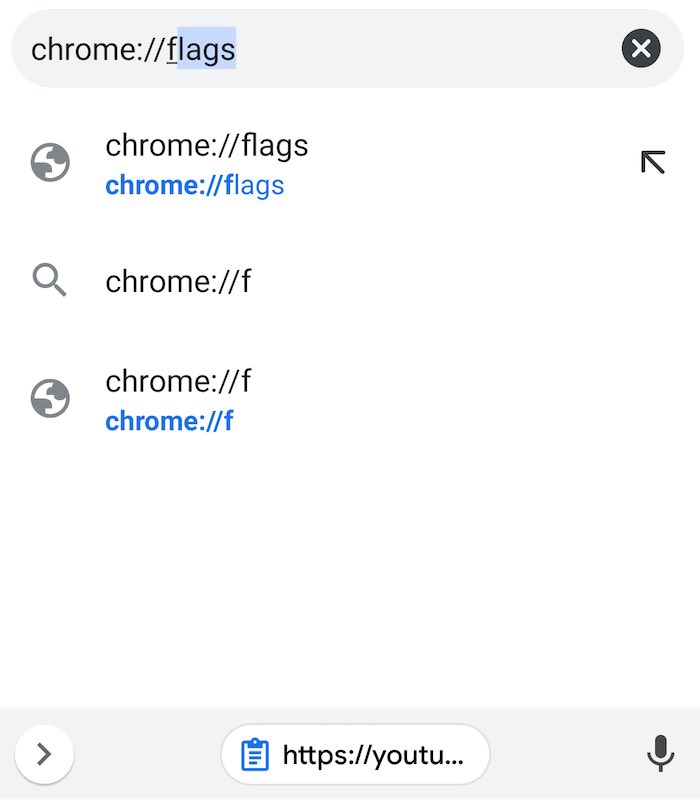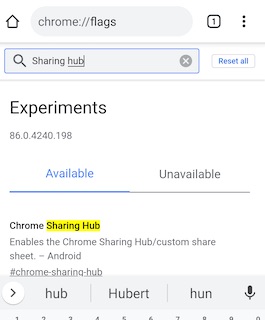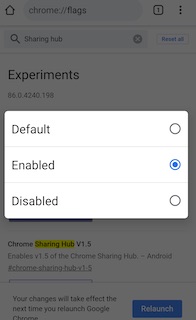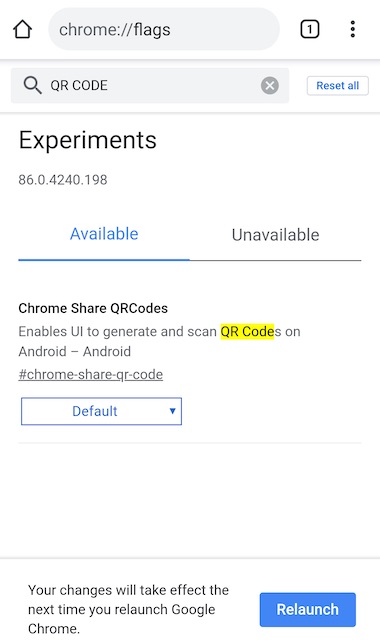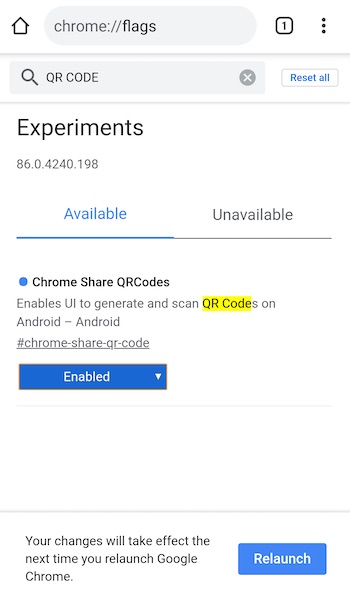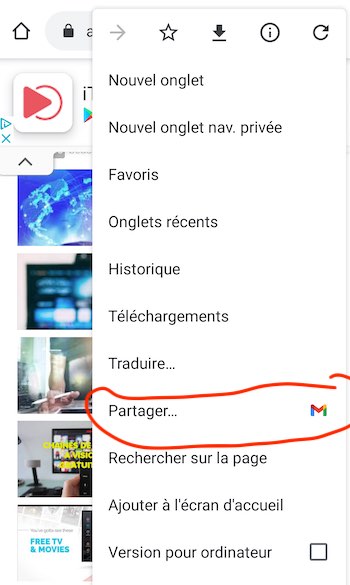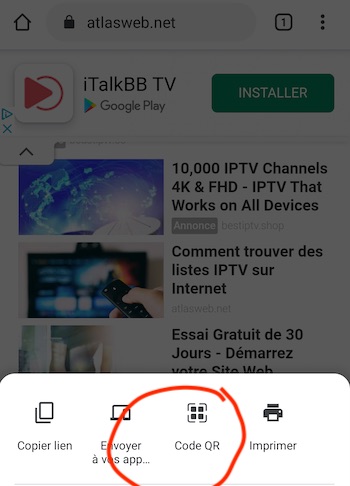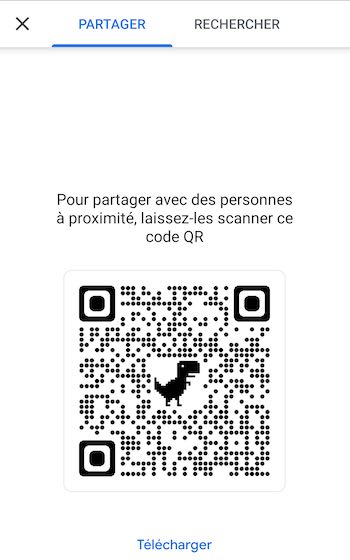Convertissez n’importe quel lien URL en code QR, il peut y avoir plusieurs raisons pour lesquelles vous créez un code QR pour vous-même. Vous souhaitez peut-être partager une longue URL de site Web avec votre ami ou simplement partager le réseau WiFi avec d’autres. Quelle que soit la raison, Android vous permet de générer du code QR pour des tâches spécifiques en quelques clics. Nous avons récemment trouvé une fonctionnalité utile dans le navigateur Google Chrome, qui vous permet de créer un code QR pour n’importe quel lien URL. Pour ceux qui ne le savent pas, un code QR est un type de code à barres crypté qui contient des informations. Le code QR détecte automatiquement les informations lorsqu’il est scanné par le lecteur de code QR. Dans cette rubrique, nous allons apprendre à convertir n’importe quel lien du navigateur en code QR.
Tout d’abord, il faut se rendre sur le Google Play Store afin de mettre à jour le navigateur vers sa dernière version.
Ensuite, après avoir mis à jour le navigateur, lancez-le et recherchez directement le lien suivant : Chrome://flags
Sur la page qui nous est apparue, qui est la page Flags, recherchez la commande suivante Sharing Hub dans la barre de recherche. Ensuite, deux options apparaîtront pour nous, activez-les comme suit.
Nous chercherons à nouveau une autre commande, qui est le QR Code, où l’option d’activation du code QR apparaîtra, nous allons donc à ce moment activer cette option.
Afin de sauvegarder les modifications que nous avons apportées aux étapes précédentes, il est nécessaire de redémarrer votre navigateur. Pour cela, cliquez simplement sur l’option Relancer.
Entrez maintenant le site ou le lien URL que vous souhaitez partager et convertissez-le en code QR, cliquez sur le lien, puis sélectionnez l’option de partage.
Vous verrez maintenant l’écran de partage, dans lequel nous remarquerons que l’option de partage en tant que code QR apparaît. Ici, cliquez sur cette option.
Une fois le code QR généré, téléchargez-le et envoyez-le à vos amis via les réseaux sociaux ou les applications de messagerie instantanée.